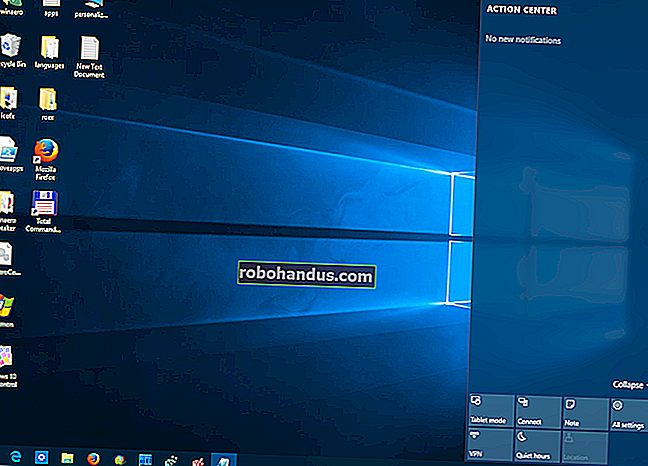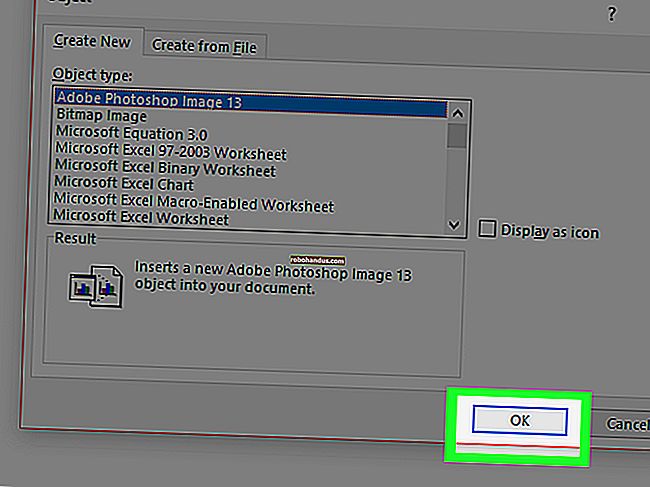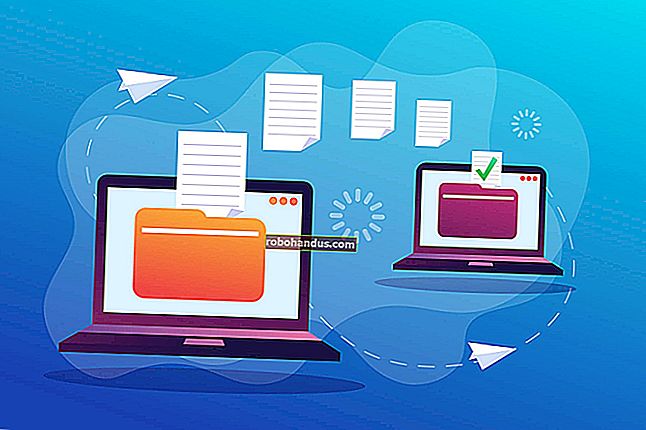كيفية توصيل أجهزة الماوس ولوحات المفاتيح ولوحات الألعاب بهاتف Android أو الجهاز اللوحي

يدعم Android أجهزة الماوس ولوحات المفاتيح وحتى لوحات الألعاب. في العديد من أجهزة Android ، يمكنك توصيل أجهزة USB الطرفية بجهازك. على أجهزة Android الأخرى ، قد تحتاج إلى توصيلها لاسلكيًا عبر البلوتوث.
نعم ، هذا يعني أنه يمكنك توصيل الماوس بجهاز Android اللوحي والحصول على مؤشر الماوس ، أو توصيل وحدة تحكم Xbox 360 وتشغيل لعبة على غرار وحدة التحكم. يمكنك أيضًا توصيل لوحة مفاتيح واستخدام اختصارات لوحة المفاتيح مثل Alt + Tab.
ماوس USB ولوحات مفاتيح ولوحات ألعاب
لا تحتوي الهواتف والأجهزة اللوحية التي تعمل بنظام Android على منافذ USB قياسية كاملة الحجم ، لذا لا يمكنك توصيل طرف USB بها مباشرةً. لتوصيل جهاز USB فعليًا بجهاز Android ، ستحتاج إلى كابل USB أثناء التنقل. كابل USB OTG هو محول يتم توصيله بمنفذ Micro-USB على جهازك ويسمح لك بتوصيل أجهزة USB الطرفية كاملة الحجم. يمكن شراء هذه الكابلات مقابل دولار أو دولارين على موقع مثل Monoprice ، أو بضعة دولارات أخرى على Amazon.
قد يسمح لك كبل USB OTG أيضًا باستخدام أجهزة USB أخرى مع جهاز Android. على سبيل المثال ، يمكنك توصيل محرك أقراص فلاش USB بهاتفك أو جهازك اللوحي الذي يعمل بنظام Android.
ملاحظة مهمة: لا يدعم كل جهاز يعمل بنظام Android الأجهزة الطرفية باستخدام كابل USB OTG. بعض الأجهزة ليس لديها دعم الأجهزة المناسب. على سبيل المثال ، يمكنك توصيل أجهزة ماوس ولوحات مفاتيح USB بجهاز Nexus 7 اللوحي ، ولكن ليس بهاتف ذكي Nexus 4. تأكد من أن Google ما إذا كان جهازك يدعم USB OTG قبل شراء كابل USB OTG.
بمجرد حصولك على كابل USB OTG ، ما عليك سوى توصيله بجهازك وتوصيل جهاز USB به مباشرةً. يجب أن تعمل الأجهزة الطرفية الخاصة بك دون أي تكوين إضافي.

ماوسات بلوتوث ولوحات مفاتيح ولوحات ألعاب
لا يعد كبل USB OTG الحل المثالي للعديد من الأجهزة. تضيف الأسلاك الكثير من الفوضى إلى ما يجب أن يكون جهازًا محمولًا. لا تدعم العديد من الأجهزة أيضًا كبلات USB OTG.
إذا كان جهازك لا يدعم USB OTG أو كنت لا تحب الأسلاك ، فأنت لا تزال محظوظًا. يمكنك توصيل أجهزة الماوس ولوحات المفاتيح ولوحات الألعاب اللاسلكية التي تعمل بتقنية Bluetooth بهاتفك أو جهازك اللوحي مباشرةً. ما عليك سوى استخدام شاشة إعدادات Bluetooth في Android لإقرانها بجهازك ، تمامًا كما تفعل مع سماعة رأس Bluetooth. ستجد هذه الشاشة في الإعدادات -> البلوتوث.
إذا كنت تتسوق لشراء ماوس أو لوحة مفاتيح لاستخدامها مع جهاز Android اللوحي ، فربما ترغب في شراء أجهزة Bluetooth للراحة والتوافق.

استخدام الماوس أو لوحة المفاتيح أو لوحة الألعاب
يعد استخدام الأجهزة الطرفية أمرًا سهلاً بشكل مدهش. يجب أن تعمل كل ملحقات الإدخال هذه "فقط" - لا يلزم إجراء تجذير أو أي تعديلات أخرى.
- الماوس : قم بتوصيل الماوس وسترى مؤشر الماوس المألوف يظهر على شاشتك. يمكن استخدام المؤشر للتنقل عبر واجهة Android ، والنقر فوق الأشياء التي عادة ما تضغط عليها. إنه يعمل تمامًا كما لو كان يعمل على الكمبيوتر. بالطبع ، لا يزال بإمكانك أيضًا الوصول إلى الشاشة ولمسها أثناء توصيل الماوس.
- لوحة المفاتيح : يجب أن تعمل لوحة المفاتيح فقط عند الكتابة في حقول النص ، مما يتيح لك الكتابة بسرعة معقولة على لوحة مفاتيح ميكانيكية ورؤية المزيد من الشاشة عن طريق إزالة الحاجة إلى لوحة المفاتيح التي تعمل باللمس على الشاشة. تعمل العديد من اختصارات لوحة المفاتيح كما تفعل على أجهزة الكمبيوتر ، بما في ذلك Alt + Tab للتبديل بين التطبيقات الحديثة و Ctrl + X أو C أو V للقص والنسخ واللصق.
- Gamepad : يمكن استخدام لوحة الألعاب للتنقل عبر واجهة الشاشة الرئيسية لنظام Android وتشغيل التطبيقات ، ولكن هذا ليس الاستخدام المثالي. ستحتاج إلى استخدام لوحة الألعاب مع الألعاب التي تدعم وحدات التحكم. تتطلب بعض الألعاب (مثل ألعاب النظام الأساسي Sonic لنظام Android) الحصول على واحدة وتعمل بشكل أفضل مع وحدة التحكم مقارنة بعناصر التحكم القياسية التي تعمل باللمس.

لقد قمنا أيضًا بتغطية العملية المعاكسة - إليك كيفية استخدام جهاز Android الخاص بك كماوس أو لوحة مفاتيح أو عصا تحكم لجهاز الكمبيوتر الخاص بك.